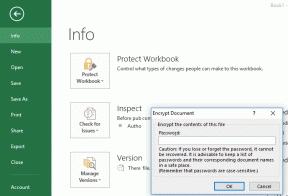Jak převést vlastnictví dokumentu na Disku Google
Různé / / November 29, 2021
Disk Google je jednou z nejoblíbenějších online sad dokumentů. Používáme jej zde v Guiding Tech pro účely správy. Je to zdarma, je podporováno cloudovými schopnostmi Google a je stabilnější v jakékoli jiné online sadě produktivity.

Nebude těžké říci, že používáte Dokumenty, Tabulky a Prezentace pro osobní nebo pracovní použití. Disk Google má snadno použitelné rozhraní pro procházení a prohlížení souborů. Ale ve skutečnosti neexistuje nástroj pro převod vlastnictví souboru z jednoho účtu na druhý. Ano, můžete sdílet dokumenty, ale to pouze dává druhé osobě přístup k souboru. Maximální kontrola nad nástroji pro správu souboru zůstává u původního vlastníka.
Dnes budeme hovořit o dvou metodách převodu vlastnictví dokumentu z jednoho účtu na druhý.
1. Použití funkce sdílení
Každý dokument na Disku Google lze sdílet. Chcete-li začít, otevřete dokument a klikněte na Podíl tlačítko vpravo nahoře. Nebo na Disku Google vyberte soubor a klikněte na Podíl tlačítko z panelu nástrojů.

Zobrazí se vyskakovací okno. Dole zadejte e-mail osoby, se kterou chcete dokument sdílet. Pokud již dokument s danou osobou sdílíte, nemusíte to dělat.

Po přidání osoby se zobrazí v horní části. Vedle jeho jména uvidíte rozbalovací nabídku, která ukazuje oprávnění, která má daná osoba. Klikněte na něj a vyberte Majitel. Tím přejde vlastnictví dokumentu na osobu.

Tipy pro Disk Google pro: Pokud jste v sadě produktivity od Googlu noví, podívejte se na naše průvodce těmi nejlepšími Rozšíření Dokumentů Google pro autory a jak Dokumenty Google srovnávají s Quip.
2. Ruční stahování/nahrání
Pokud používáte Disk Google v účtu Google Apps, dokument lze přenést pouze mezi účtem hostovaným ve stejné doméně. V zásadě tedy nemůžete převést vlastnictví dokumentu Google Apps na svůj osobní účet Gmail. Ale samozřejmě na to existuje řešení. Nějaká akce stahování/nahrávání ze staré školy.

Přejděte na příslušný dokument a klikněte Soubor -> Stažení a vyberte Microsoft Excel. Dokument se stáhne do vašeho počítače.
Nyní se přepněte na účet, kam potřebujete soubor nahrát, přejděte na drive.google.com, klikněte Nový -> Nahrání souboru a vyberte soubor. Poté bude nahrána na účet.

Jak používáte Disk Google?
Protože je Disk postaven na tabulkovém procesoru a textovém procesoru, všechny kreativní způsoby, jak systém používat, nemají konce. Používáte pro zasílání newsletterů hromadné korespondence? Nebo pro zálohování příspěvků na vaší facebookové stránce přes IFTTT? Podělte se o své výtvory v komentářích níže.